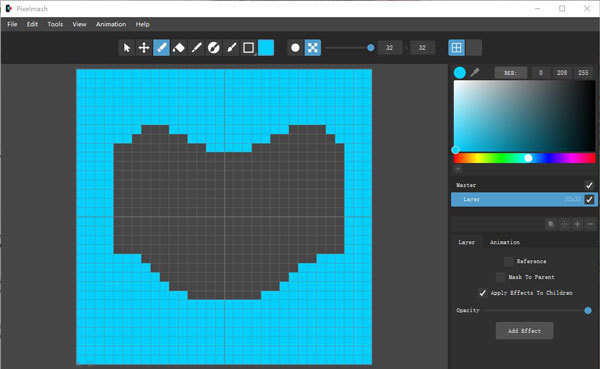
安装破解教程
1、在本站下载解压,得到pixelmash 2021原程序和fix破解文件

2、选择软件安装路径
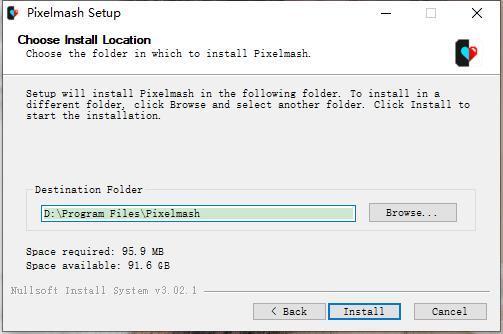
3、依提示直至安装完成,到下图窗口取消勾选运行,直接退出向导
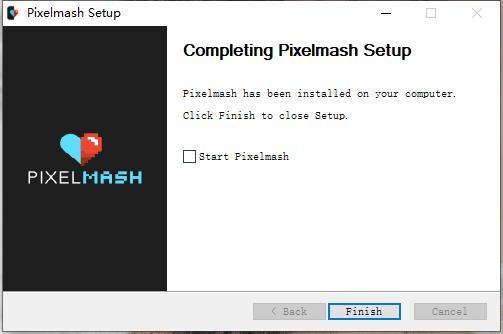
4、将fix文件夹下的“.exe”复制替换到源程序安装目录下
默认安装目录【C:\Program Files\】
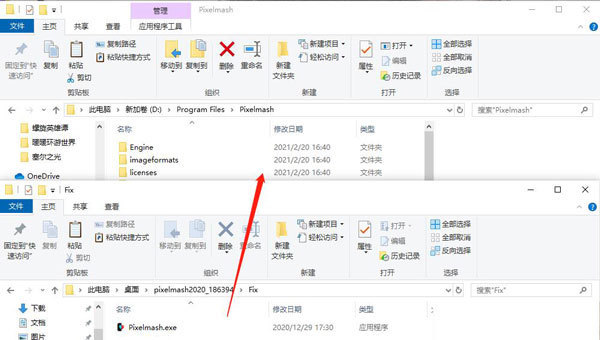
5、至此,软件破解成功,希望能对您有帮助

软件功能
1、功能齐全的像素艺术和动画工具集
2、重复图层效果
3、轻松的色彩管理
4、洋葱皮
5、蒙版画笔工具
6、像素完美编辑
7、参考层
8、抖动层效果
9、平铺的绘画
10、镜像层效果
11、高级调色板
12、轮廓层效果
13、自动阴影图层效果
14、育儿层次
15、游戏引擎精灵表
16、重新映射颜色
Pixelmash软件亮点
1、开始新绘图或转换图片
顾名思义,该应用程序的特色是应用像素化效果。由于这是核心功能,因此希望对此情况有所控制。您可以从头开始,从头开始创建像素画,或者尝试转换现有图片,该图片需要采用PAD,JPG,PNG,TIF和TIFF等格式
2、界面非常吸引人,直观直观。大部分空间是画布,即使应用更改,画布也会实时更新。可以切换原始图片的可见性,以了解调整的程度。侧面面板可让您处理颜色和效果,而上方工具栏包含您使用的大多数工具
3、绘图工具,图层和效果
如您所知,图像分辨率表示宽度和高度上的像素数。这些值将针对加载的图片显示,并可能减少像素数量。图像大小保持不变,但多个像素合并在一起并混合颜色以创建像素效果
4、层管理使彻底包括或清除所有细节成为可能。可以借助绘图工具,橡皮擦,颜色选择器和变换来微调您的工作。图层的可见性可以切换,您可以按一下按钮将所有图层混合
5、如前所述,该应用程序还带有一些要添加到您的项目中的效果。这些包括禁用部分Alpha,颜色键,自动渐变,自动颜色,限制调色板,着色,轮廓和镜像。作品可以另存为PNG或TIFF图片文件
6、最后几个词语
概括起来,该软件可能看起来不像是一条先进的图像编辑器,但它配备了只是为了方便创作像素艺术的正确的工具。您可以使用调整强度甚至添加效果的选项将几乎任何图像变成像素
热键图表
一、鼠标热键
1、更改画笔大小:按住Cmd / Ctrl并向上/向下滚动
使当前刷子变大或变小。适用于画笔,铅笔,擦除和蒙面刷工具。 (您也可以使用热键]和[增加/减少画笔大小。)
2、移动视口:按住选项并单击/拖动鼠标
绘画时移动视口。
3、放大/缩小:向上/向下滚动
无论当前工具模式如何,都可以放大和缩小画布
4、绘制/擦除直线:右键单击
右键单击画笔/擦除工具将允许您设置一个锚点,以便在下一次单击之后绘制一条直线,之后将绘制/擦除这两个点之间的直线。(您可以保持右键单击以继续绘制一系列连接线,或者左键单击以结束并返回到正常绘制模式.Esc也将退出到正常绘制模式。)
5、擦除切换:Shift和左键单击
当您使用除擦除之外的其中一个画笔工具时,将执行擦除
6、Masked Brush Toggle:Cmd / Ctrl和左键单击
当你在其他刷子工具(铅笔或普通刷子)中时,将执行蒙面刷操作
7、填充切换:Cmd / Ctrl + Shift和左键单击
当你在其中一个画笔工具(画笔,蒙面画笔,铅笔)时会执行填充
二、键盘热键
新项目:Cmd / Ctrl + N
在您指定的尺寸中打开一个新的空白文件
打开:Cmd / Ctrl + O
打开现有的(PMF)文件或图像
导入图像:Cmd / Ctrl + I
将图像导入项目
保存项目:Cmd / Ctrl + S
将项目另存为PMF文件
将项目另存为:Shift + Cmd / Ctrl + S
将项目另存为新的PMF文件
导出图像:Cmd / Ctrl + E
将项目导出为PNG,TIFF JPG,PNG / JPG / TIFF雪碧表或动画GIF
撤消:Cmd / Ctrl + Z
撤消最后一个动作
重做:Shift + Cmd / Ctrl + Z
重做最后一个动作
复制图层:Cmd / Ctrl + C
复制当前图层
粘贴层:Cmd / Ctrl + V
将复制的图层粘贴为新图层
粘贴图层效果:Shift + Cmd / Ctrl + V
将复制的图层效果粘贴到所选图层上
粘贴图层变换:Shift + Opt + V
将复制的图层的变换粘贴到选定的图层上
复制动画帧:选择+ Cmd / Ctrl + C
复制选定的动画帧
粘贴动画帧:选择+ Cmd / Ctrl + V
将复制的动画帧粘贴到选定的动画帧中
下载地址
原文链接:https://www.701z.com/9641.html,转载请注明出处。
本站资源仅供个人学习交流,请于下载后24小时内删除,不允许用于商业用途,否则法律问题自行承担。
评论0